
Sisukord:
- Autor John Day [email protected].
- Public 2024-01-30 08:51.
- Viimati modifitseeritud 2025-01-23 14:40.
Windowsi kasutajaid, kes on soovinud puhast töölauda, on alati peatanud üks asi: prügikast. See on üks ikoon töölaual, mida te ei saa eemaldada, või vähemalt see on Microsoft. Proovisin Robertwani meetodit prügikasti peitmiseks, kuid prügikasti ikooni tühjaks muutmine ja allesjäänud teksti peitmine tegumiriba taha oli minu jaoks natuke liiga odav ja minu puhul see isegi ei töötaks, sest tegumiriba oli top (muutsin oma süsteemi Mac OS X -i sarnaseks). Niisiis, tegin natuke uuringuid ja selgub, et prügikasti saab töölaualt tegelikult eemaldada, kustutades lihtsa registriväärtuse. Pange tähele, et see on kogu arvutit hõlmav seade. Prügikasti väljalülitamine teeb seda kõigi teie arvuti kasutajate jaoks. Pange tähele ka seda, et nähtavatel piltidel näib, et kasutan Windows 7, kuid tegelikult on see lihtsalt XP, millel on Windows 7 teema. Kuidas see toimib (tehniline): HKEY_CLASSES_ROOT / CLSID -is on klassi ID määratleb omamoodi virtuaalse prügikasti kausta, mis kuvab tegelikku sisu kaustas C: / RECYCLER. Sellele klassi ID -le viidatakse Exploreri kohaliku masina registri seadetes, mis muudab selle teie töölaual nähtavaks. Selle viite kustutamine hoolitseb selle eest (või sel juhul nimetame selle lihtsalt ümber, nii et see tühistatakse, nii et saame selle viite taastamiseks hiljem kergesti tagasi nimetada), kuid see ei kustuta tegelikku viidatud võtit klasside juurest, nii et sellised programmid nagu RocketDock, mis proovivad prügikasti avada, saavad seda ikkagi teha, sest just sellele nad viitavad. Samuti olete kunagi kuulnud väljendist "Silmist väljas, meelest väljas"? See võib kehtida siin. Kõige tõenäolisem põhjus, miks Microsoft ei soovinud, et kasutajad prügikasti töölaualt ära võtaksid, on see, et väljaspool peidetud süsteemikausta C: / RECYCLER minekut on see ainus viis, kuidas pääsete oma prügikasti. Ja see tähendab, et teil pole võimalust prügikasti tühjendada. Niisiis, jätkake oma asjadega, kustutate failid ja unustate prügikasti iga natukese aja tagant tühjendada (sest te ei saa seda teha) ning üsna pea saab teie prügikast täis ja teil pole võimalust tühjendada seda. Sellepärast soovitan teil tungivalt leida mõni muu viis selleni jõudmiseks. Üks võimalus on panna prügikast oma kiirkäivitusse. Lohistage prügikasti ikoon alla oma kiirkäivitusribale. Teine võimalus on omada mingit käivitusriba rakendust (näiteks RocketDock või RK Launcher) ja prügikast seal olla. Saate selle sinna paigutada samamoodi nagu kiirkäivitamisel, lihtsalt lohistage seda.
Samm: avage registriredaktor
Esiteks peate avama Windowsi registriredaktori. Jätkake kõiki teie, supergeeki, kes seda teie unes teha saaksid (nagu mina). Nüüd, registriredaktori avamiseks vajutage esmalt Windows+R (või minge Start-> Run). Seejärel tippige kuvatavasse kasti "regedit" (joonis 1) ja klõpsake nuppu OK. See peaks välja nägema umbes nagu teine pilt. Ja see peaks ütlema iseenesestmõistetavalt, ärge hakake regedit -nuppe vajutama, kui te ei tea, mida teete. Saate tõesti päris palju asju segamini ajada.
2. samm: prügikasti eemaldamine
Nagu ma ütlesin, saab prügikasti eemaldada, kustutades lihtsa registrikirje. Tegelik tee registrikirje juurde on: HKEY_LOCAL_MACHINE / SOFTWARE / Microsoft / Windows / CurrentVersion / Explorer / Desktop / NameSpace1. Kõigepealt peame sellele navigeerima. Leidke registriredaktori vasakpoolsest puuvaates võti „HKEY_LOCAL_MACHINE”. Laiendage seda.2. Otsige äsja laiendatud võtme alt seda, mida nimetatakse "TARKVARA". Laiendage seda.3. Otsige Tarkvara alt võtit nimega "Microsoft" ja laiendage seda. 4. Otsige Microsofti alt võtit nimega "Windows" ja laiendage seda. Ma arvan, et te peaksite nüüd jõudma, nii et proovige navigeerida NameSpace'i (pilt 1). NameSpace'i võtmes on mitu alamvõtit, mis on klassi ID nimed jaotises HKEY_CLASSES_ROOT / CLSID (joonis 2). Need peaksid välja nägema umbes sellised: {12345678-1234-1234-1234-123456789012}. Seda nimetatakse klassi ID -ks. Selle valimiseks klõpsake esimest. 6. Registriredaktori paremal küljel peaksite nägema rida nimega "(Vaikimisi)". Otsige selle rea veergu "Andmed". Vaadake kõiki NameSpace'i all olevaid võtmeid, kuni leiate võtme, mille andmeväärtus on "Prügikast" (joonis 3). Bingo. 7. Selle võtme kustutamine eemaldab prügikasti töölaualt, kuid oodake. Kui me selle võtme täielikult kustutame, on meil väga raske prügikasti hiljem uuesti näidata. Mida me tahame teha, on see ümber nimetada. Selle ümbernimetamine mis tahes viisil muudab klassi ID kehtetuks, mis muudab selle põhimõtteliselt nii, nagu seda polekski. Mida ma tegin, lisasin võtme nime algusesse "RecycleBin-" (joonis 4), et saaksin hiljem selle "RecycleBin-" eesliite hõlpsalt maha võtta ja mu prügikast oleks tagasi. Niisiis, tehke midagi sellist. Lisage sellele võtme nimele mingi eesliide. Kui olete seda teinud, sulgege registriredaktor. Paremklõpsake töölaual ja valige "Värskenda". Teie prügikast on kadunud. (Aga kui mingil põhjusel seda pole, proovige taaskäivitada).
Samm: lisage see uuesti
Ok, aga mis siis, kui soovite oma prügikasti tagasi? Lihtne. Navigeerige NameSpace'i tagasi samamoodi nagu viimases etapis. Leidke NameSpace'i alt võti, mis tähistab prügikasti samamoodi nagu viimases etapis, ehkki selle leidmine peaks nüüd olema palju lihtsam, kuna see on see, mis paistab selle eesliite tõttu silma. Nüüd eemaldage eesliide nii, et see näeks välja nagu kõik teised võtmed. Olge ettevaatlik, et te ei eemaldaks sulgusid sisaldavat numbrit "{" ega ühtegi krüptilise välimusega numbrit. Sulgege registriredaktor, värskendage ja saate oma prügikasti tagasi. Kui teil on sellega probleeme olnud või midagi läks valesti, postitage kommentaar. Annan endast parima, et teid aidata.
Samm: värskendage: unustage prügikast täielikult
Nagu me kõik teame, lähevad nad faili kustutamisel prügikasti. Siis, kui tühjendame prügikasti, kustutatakse need jäädavalt. Kui soovite, on aga võimalik vahemees vahele jätta ja failid jäädavalt kustutada ilma prügikasti minemata. See tähendab, et kui paremklõpsate failil ja vajutate kustutamisnuppu, kaob see lõplikult (kui te ei soovi läbida failide taastamise programmi kasutamist, mis töötab pärast faili kustutamist ainult piiratud aja jooksul). Ma tõesti ei soovita seda teha, kuid ma näitan teile, kuidas seda teha. Esmalt avage prügikast. Paremklõpsake tühjal alal ja klõpsake nuppu "Atribuudid". Seal peaks olema märkeruut "Ärge liigutage faile prügikasti. Eemaldage failid kohe pärast kustutamist." Kontrollige seda ja klõpsake nuppu OK. Lisaks on veel üks märkeruut "Kuva kustutamise kinnitusdialoog". Seda tuleks juba kontrollida. Kui eemaldate selle märkeruudu, tähendab see, et kui paremklõpsate failil ja vajutate kustutamisnuppu, ei küsi ta, kas olete kindel, vaid kustutab selle just siis ja seal. Ma tõesti ei soovita seda siduda prügikasti vahelejätmise võimalusega, sest see võib põhjustada juhusliku kustutamise.
Soovitan:
"CleanBasket" prügikast korvpalli rõngaga: 4 sammu

"CleanBasketi" prügikast korvpallirõngaga: Kas soovite alati puhast lauda? Siis on CleanBasket kindlasti teie jaoks. Viska kõik alati prügikasti ja teeni sellega punkte. Proovige oma rekordit katkestada
Eemaldage Pentalobe kruvid ilma õige kruvikeerajata: 5 sammu
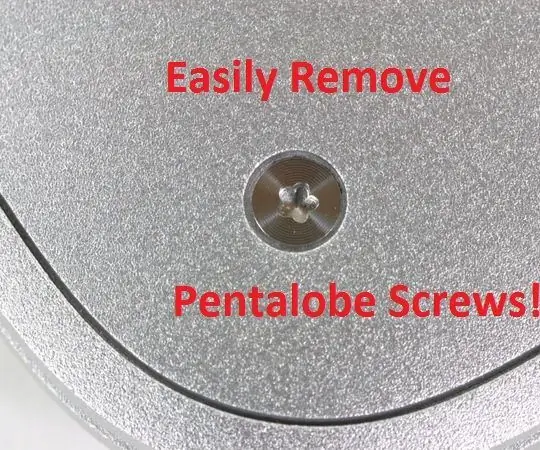
Eemaldage Pentalobe kruvid ilma õige kruvikeerajata: kas teil on kunagi olnud vaja Apple'i toodet parandada? Tõenäoliselt leiate, et nad kasutavad patenteeritud kruvisid. Kui teil pole õiget kruvikeerajat, tehke see! Kuigi meie kruvikeeraja töötab, ei ole see väga vastupidav
Haruldaste muldmetallide saamiseks eemaldage lauaarvuti kõvaketas: 8 sammu

Lauaarvuti kõvaketta eraldamine haruldaste muldmetallide saamiseks: Selles juhendis näitan teile arvuti kõvaketta lahti võtmise ja haruldaste muldmetallide hankimise samme
Crack Itunes'i kaitstud muusika (eemaldage DRM -kaitse): 5 sammu (piltidega)

Crack Itunes kaitstud muusika (eemaldage DRM -kaitse): muusika oli minevikus tohutu osa ühiskonnast, kuid tehnoloogiaga on see suurem kui kunagi varem! Kiireim ja lihtsaim viis muusika hankimiseks on tänapäeval Interneti kaudu ("Internet on kogu maailmas kasutatav suhtlusvahend, kuhu inimesed saavad kokku tulla
Eemaldage sõnad enamikust lugudest: 6 sammu (piltidega)

Eemaldage sõnad enamikust lugudest: see õpetab teile, kuidas eemaldada vokaal peaaegu igast laulust. See sobib suurepäraselt oma Karaoke -loo tegemiseks. Enne kui alustan, tahan, et te teaksite, et see ei eemalda lauljat täielikult, kuid teeb sellega päris head tööd, nii et see on väärt
